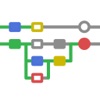Làm cách nào để thêm hình ảnh động trong kinemaster ios cao cấp?
Để thêm hình động trong kinemaster premium ios. Thực hiện theo các bước được cung cấp dưới đây.
Làm cách nào để thêm hình ảnh động trong kinemaster ios cao cấp?
Bước 1: Mở kinemaster premium ios cùng với clip của bạn.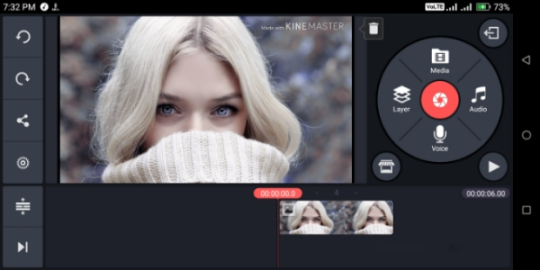
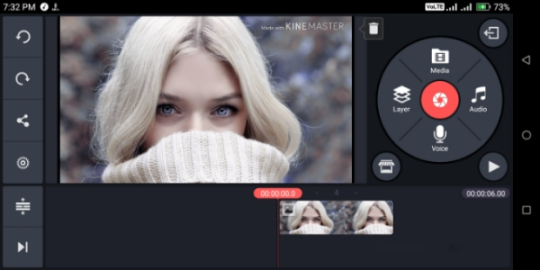
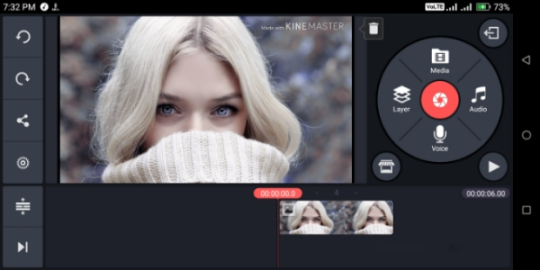
Bạn có thể chọn bất kỳ clip nào bạn chọn. Một clip về cơ bản là một video ngắn. Nó có thể là của bạn hoặc bạn cũng có thể tải xuống kho cảnh hoàn toàn miễn phí từ Pexels. Vâng đó là sự thật. Pexels cung cấp Hình ảnh HD chất lượng cao cũng như các cảnh quay. Hoặc, nếu bạn chỉ muốn tìm hiểu cách thêm hoạt ảnh trong kinemaster premium ios. Bạn cũng có thể sử dụng hình ảnh làm clip.
Bước 2: Chạm vào Lớp>Văn bản và thêm văn bản trong kinemaster premium ios.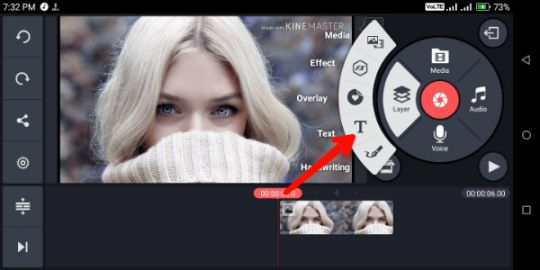
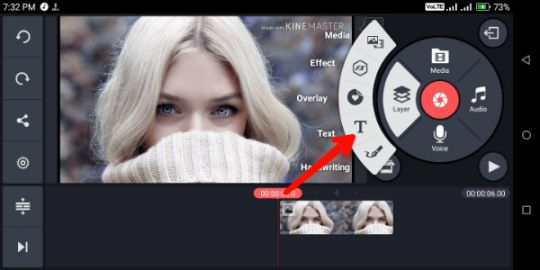
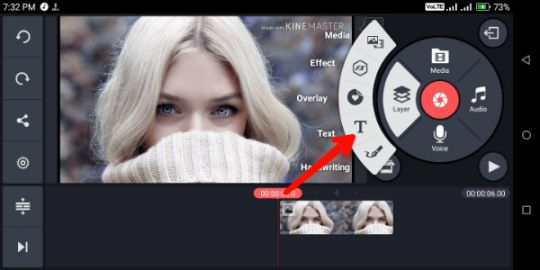
Bây giờ thêm một văn bản chỉ cho mục đích trình diễn. Nhập bất cứ thứ gì bạn muốn. Tất cả những gì chúng ta phải làm là tìm hiểu về những điều cơ bản của hoạt hình. Ngoài ra. Nếu bạn không muốn sử dụng văn bản như một lớp. Bạn cũng có thể nhập một hình ảnh khác dưới dạng một lớp. Nó sẽ chỉ làm việc tốt.
Bước 3: Chọn một hình ảnh động mong muốn trong kinemaster ios cao cấp.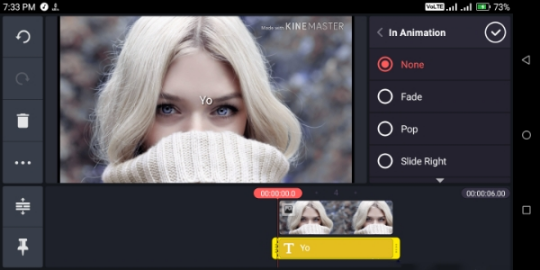
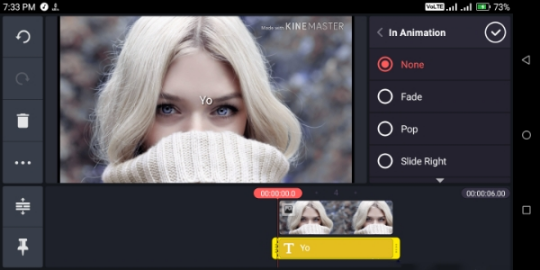
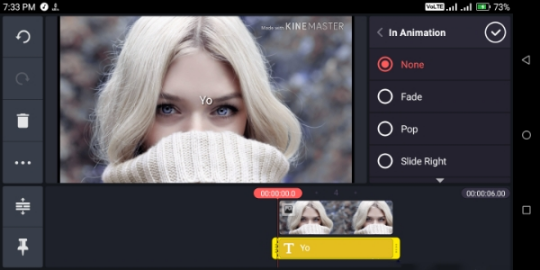
Khi bạn đã tạo các lớp. Chạm vào lớp trên cùng (lớp mà chúng tôi đã tạo) và chọn hoạt ảnh mong muốn từ danh mục hoạt ảnh như đã đề cập trước đó. Chọn giữa Ảnh động trong, Ảnh động ngoài hoặc thậm chí Ảnh động tổng thể.
Sau khi chọn hình ảnh động. Trượt thanh thời gian trông giống như ( 0.5, 1.0, 1.5, 2.0, v.v.) và chọn một số phù hợp với clip của bạn. Những con số đó làm gì là chúng kiểm soát tốc độ của hình ảnh động. Chúng kiểm soát hoạt ảnh của bạn sẽ kéo dài bao lâu. Nếu bạn xuống dưới 1.0, đó là 0.5. Hoạt hình của bạn sẽ bắt đầu và kết thúc nhanh chóng. Và nếu bạn tăng số lượng, hoạt ảnh của bạn sẽ tồn tại lâu hơn. Nhân tiện, những con số đó được đo bằng giây.
Vì vậy, các bước được đề cập ở trên là tất cả những gì bạn cần làm theo để bắt đầu thêm hoạt ảnh vào clip của mình trong kinemaster premium ios. Ngoài ra, bạn cũng có thể tạo hoạt ảnh của riêng mình. Hãy để chúng tôi tìm hiểu làm thế nào trong các đoạn được cung cấp dưới đây.
Tải kinemaster premium ios về Tính năng:
- Quảng cáo / Dịch vụ bị Vô hiệu hóa
- Đã vô hiệu hoá Analytics
- Đăng ký đầy đủ
- Đã mở khóa toàn bộ quyền truy cập vào cửa hàng/tài sản
- Không có hình mờ
Tải xuống kinemaster premium ios để tạo, chỉnh sửa và chia sẻ những video tuyệt vời của riêng bạn!
Nhấp để tải xuống Panda Helper
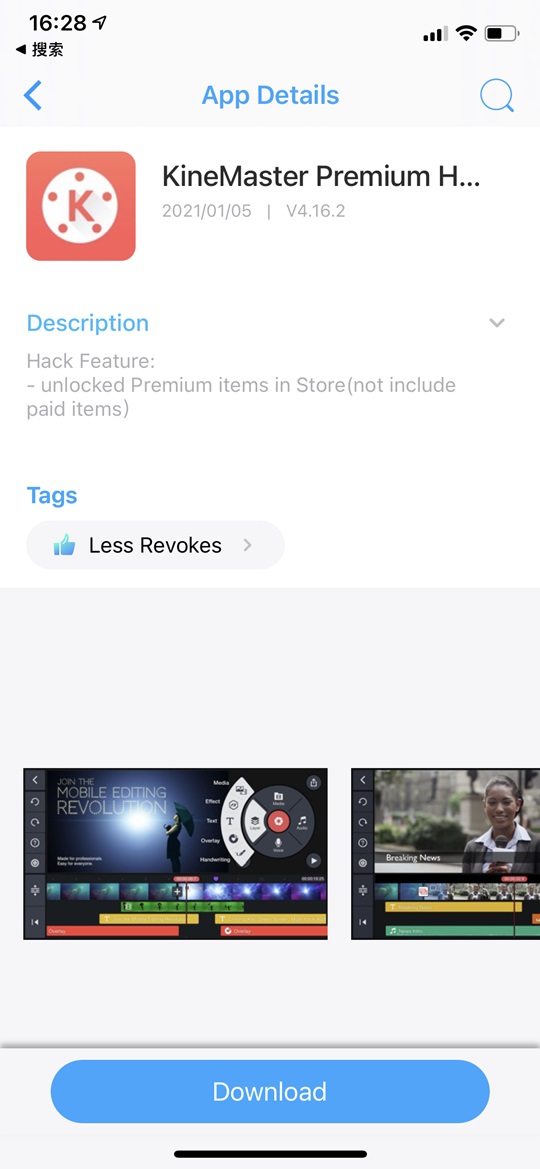
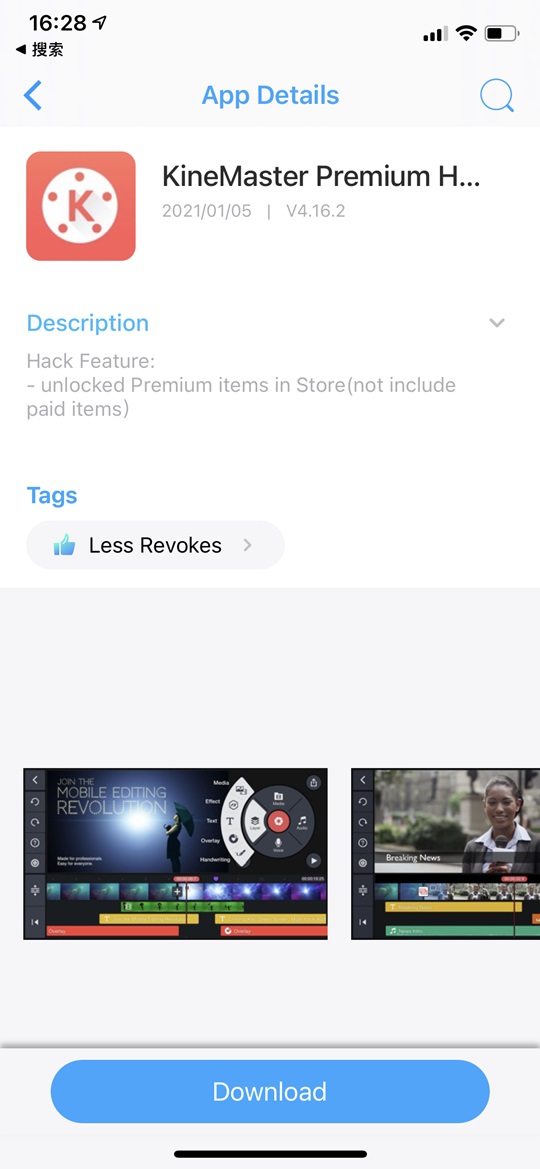
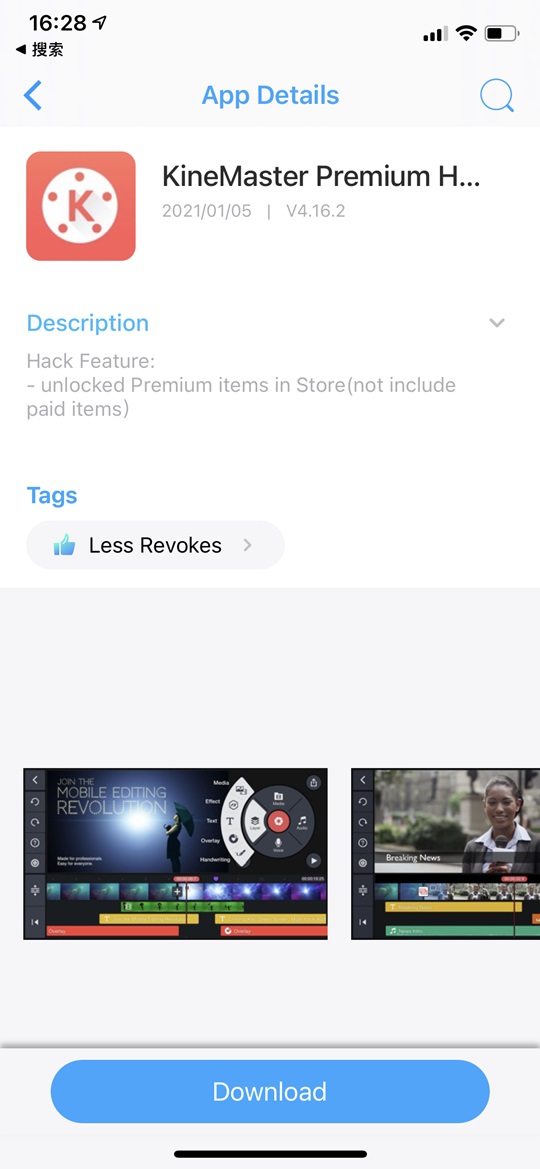
Ứng dụng liên quan
Tin mới nhất
- Cách xem tin nhắn WhatsApp đã xóa trên iPhone
- Cách diệt kiến trên Virtual Families 3 và những thủ thuật bạn nên biết
- Cách dùng Hack Virtual Families 3 để lừa tiền và đồ ăn
- Cách tải xuống APK Incredibox miễn phí từ Panda Helper
- Cách cài đặt APK Construction Simulator 3 bằng cách sử dụng Panda Helper
- Lời khuyên huấn luyện dành cho phụ nữ lớn tuổi: cách cân bằng trong công việc và tình yêu